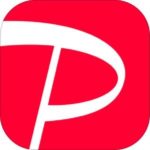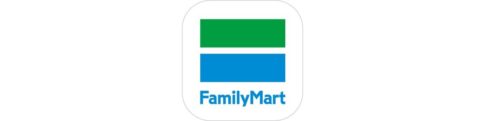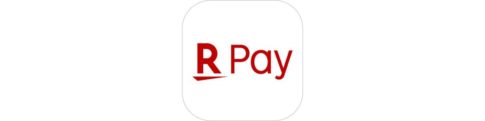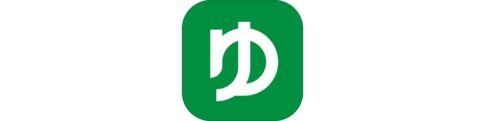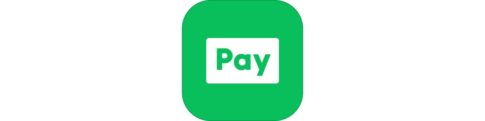この記事は、PayPayで「オートチャージ」を利用する方法について解説します。
レジなどでキャッシュレスアプリを使う直前になって残高がなく焦った経験はありませんでしょうか?そんな時のために残高が足りないときに自動でチャージしてくれる「オートチャージ」を設定しておくと楽です。
今回はその「オートチャージ」機能の設定方法・解除方法・メリット・できない場合の対処法をご紹介致します!
【おすすめ】ゲームアプリでPayPayポイントを貯める方法
PayPayポイントはゲームアプリをやり込んで貯める時代です。
▼ソリティアでPayPayポイントを貯めれるアプリはこちら。
▼【広告少なめ】スイカゲーム風数字パズルゲームはこちら。
▼この他にもPayPayポイント獲得ゲームアプリはこちら!
もくじ
PayPayでオートチャージ設定を行う方法
PayPayでオートチャージを設定する方法は、チャージ→オートチャージ設定→オートチャージを有効にするから可能です。
▼🏠ホームのチャージからチャージ画面を開き、オートチャージ設定をタップ。
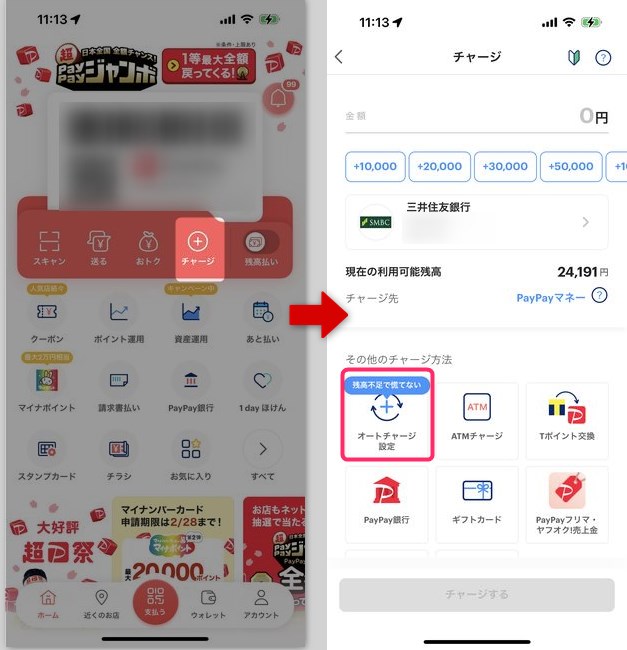
▼次に表示されるオートチャージを有効にするのスイッチをオンにすることで、オートチャージ設定が完了します。
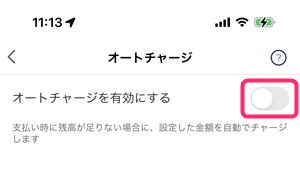
設定が完了したら、次はどの口座から自動的なチャージを行うかの設定が可能です。
▼足りなくなったときに自動的にチャージする金額は最小チャージ金額、引き落とす口座を選択するには銀行名が表示されているところをタップし、それぞれ設定します。
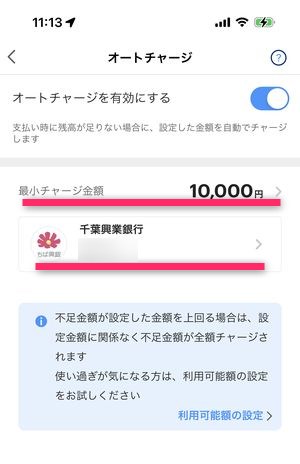
PayPayでオートチャージ設定を解除する方法
オートチャージ設定を解除するには、🏠ホーム→⊕チャージ→オートチャージ設定にまずアクセスします。
▼オートチャージを解除するには、オートチャージを有効にするのスイッチをオフにすることで、自動的なチャージをしないように設定できます。

PayPayオートチャージのデメリットとは?
使いすぎが発生する可能性
残高を気にせずにお買い物・支払いができる便利な機能の「オートチャージ」ですが、残高を気にしなくなるため、ついついお金の使いすぎが発生する可能性があります。
アプリ内のウォレットタブから残高や利用履歴はいつでも確認することができますが、立て続けの購入を行うとついつい使いすぎが発生します。
オートチャージの「利用可能額」の設定が可能
オートチャージによる使いすぎを防止する機能として「利用可能額の設定」機能が提供されています。
▼オートチャージ画面の利用可能額の設定をタップし、現状の利用可能額(1日・1ヶ月)が表示され、それぞれタップ先で1日ごと・1ヶ月ごとの限度額を設定することができます。
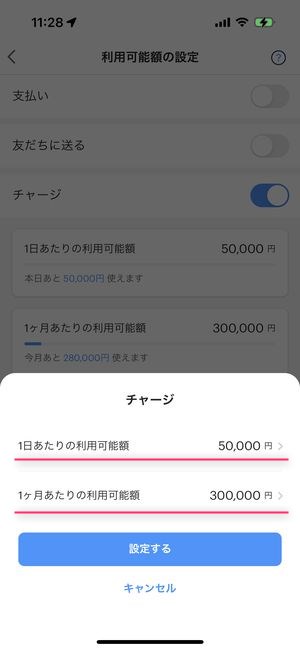
いつのまにか限度額に到達し使えなくなる可能性
上記のように「利用可能額」が設定できるものの、その額に達成した場合、その日・もしくはその月はPayPayの利用ができなくなってしまいます。財布の現金を持っておらず、スマホのみでお買い物をしようとした際に、もしこの限度額に達していた場合、会計ができなくなってしまいますので、注意が必要です。
ただし、本人確認が完了しているユーザーであればPayPayクレジット(旧:PayPayあと払い)を利用して支払うことができますので、お会計前に必ずその時PayPayでお会計ができるかどうか確認しておきましょう。
また、楽天ポイントユーザーでお店も楽天ポイントが利用可能であれば楽天ポイントを使った支払いも可能になりますので、PayPayのみならずその他のコード決済アプリ・ポイントでも支払いが可能かを確認しておくと良いでしょう。
PayPayオートチャージ設定できない場合
オートチャージの設定を行う過程や、通常のチャージを行う流れで、
▼条件によっては以下のように「チャージができませんでした」「この口座からのチャージは制限されています」と表示がされることがあります。
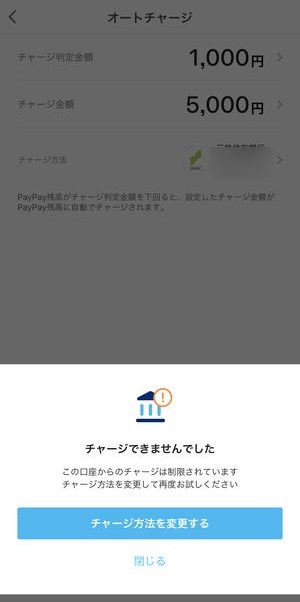
この表示が出た場合、原因として考えられるのが、
- 銀行口座の残高不足
- 利用限度額を超えている。
- 連携した金融機関の対応時間外(ただし、金融機関による)
- システム障害やメンテナンス中
などの理由が考えられます。
PayPayのオートチャージでよくある質問
Q:PayPayオートチャージはどのカード/口座から引き落とされる?
PayPayに複数の口座を登録していた場合、オートチャージではどの口座から引き落とされるか?が疑問になりますね。
▼オートチャージ時のチャージ元については、オートチャージ画面の銀行口座名がその時の引き落とし口座になります。
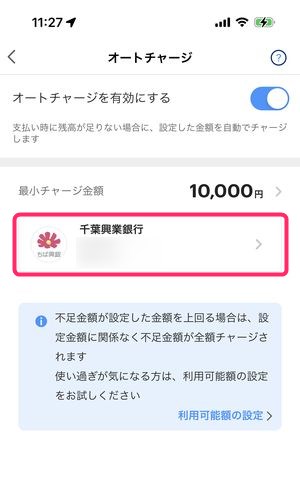
▼この口座設定を変更したい場合は、銀行名部分をタップすると、登録済みの口座一覧が表示されますので、ここから引き落とし口座を選択・変更することができます。
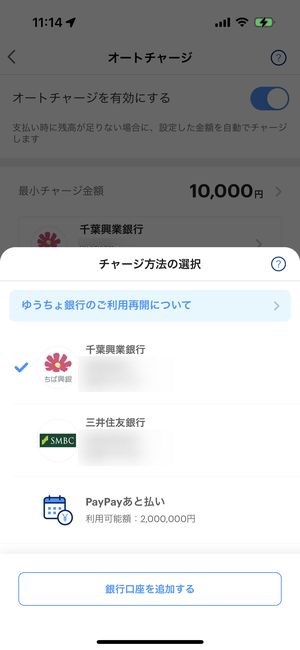
また、PayPayクレジット(旧:PayPayあと払い)もオートチャージ時の引き落としに設定することができます。
クレジット設定すると、オートチャージで発生したチャージ金額があと払いで設定した銀行口座から引き落とされる形になります。
還元率で言えばあと払い設定の場合+0.5%の還元率が適用できますので、すでにあと払い設定をされている方は、オートチャージをあと払い設定にしても良いでしょう。
Q:PayPayのオートチャージにかかる手数料は?
PayPayのオートチャージ利用時にかかる手数料はチャージする方法によって異なります。
手数料がかからないオートチャージ方法
- PayPayクレジットのチャージ
- 銀行口座からのチャージ
- ATMからのチャージ
手数料の発生するオートチャージ方法
ソフトバンクまとめて支払い・ワイモバイルまとめて支払い・LINEMOユーザーのソフトバンクまとめて支払いの3つのオートチャージについては、初回のチャージは手数料なしですが、当月2回目以降のチャージについては、チャージ金額の2.5%の手数料が発生します。
Q:勝手にオートチャージ設定がなされていることってある?
PayPayの仕組み上、アプリが勝手にオートチャージ設定に変更することはありません。
自分がオートチャージ設定を行った記憶がなくてもその設定になっていた場合、アプリを操作していた際に誤ってオートチャージ設定になったものと思われます。
銀行口座からはお金が移動した形となりますが、PayPay残高となったそのお金は対応店舗で使用することができますので、
まとめ
いかがでしたでしょうか。
今回は新しく実装された「オートチャージ」の方法について解説してまいりました。
銀行口座の指定や限度額の指定もわかりやすく、使いすぎも簡単に防止できる設計になっていますね。
ついついチャージを忘れてレジで慌ててしまう人は一度使ってみてください!

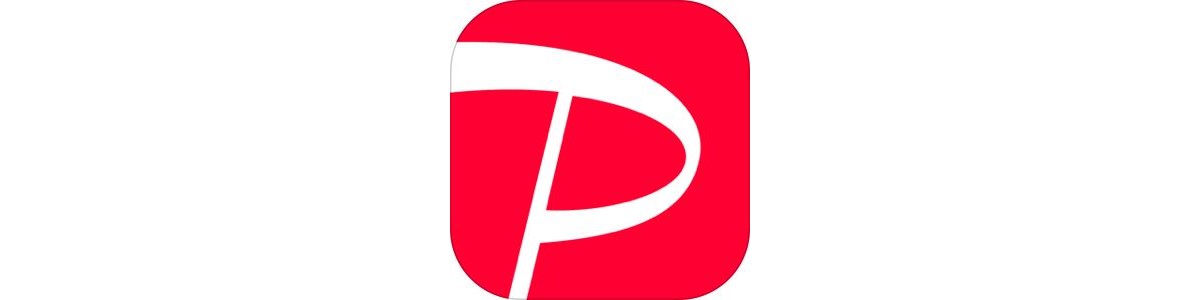
![[PR]トクトクソリティア](https://dohack.jp/wp-content/uploads/2023/12/ts.jpg)


![[PR]暇つぶしゲーム ~ BoxMerge](https://dohack.jp/wp-content/uploads/2024/04/eec.jpg)